Primera configuración
Introducción
En este tutorial, te guiaremos por los siguientes pasos:
- instalar la aplicación Emlid Flow
- conectarse a Reach RS2/RS2+
- Conexión al Reach
Para ello, necesitará el propio Reach RS2/RS2+, una red Wi-Fi con acceso a Internet y un smartphone o una tableta.
Instalación de Emlid Flow
Para gestionar Reach RS2/RS2+, descargue la aplicación Emlid Flow en su dispositivo móvil iOS o Android.
Algunos dispositivos Android tienen el ajuste Optimización de la batería activado por defecto. Asegúrese de desactivarlo para Emlid Flow a fin de evitar desconexiones.
Encender Reach RS2/RS2+
Para encender su Reach, siga los pasos que se indican a continuación:
-
Mantenga pulsado el botón de encendido durante 5 segundos para encender la unidad.
-
Espere unos 30 segundos hasta que los LED de encendido dejen de parpadear y el LED de red permanezca fijo en blanco.
Ahora el Reach RS2/RS2+ está transmitiendo Wi-Fi.
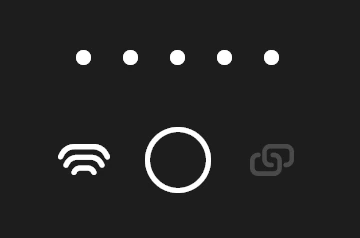
Puede obtener más información sobre la fuente de alimentación en la guía Fuente de alimentación .
Conectarse a Reach RS2/RS2+
Apaga los datos móviles de tu dispositivo antes de conectarte al punto de acceso de Reach.
Para conectarse a su Reach, siga los pasos que se indican a continuación:
-
Abra una lista de redes Wi-Fi en su smartphone o tableta.
-
Conéctese a una red llamada reach:xx:xx.
-
Escriba la contraseña de red: emlidreach.
Una vez que te hayas conectado correctamente al punto de acceso del Reach, puedes ir a ReachView y configurar la conexión a tu red Wi-Fi.
Configuración de la conexión Wi-Fi
Asegúrese de que su red Wi-Fi utiliza una banda de 2,4 GHz.
Para conectar el Reach a su red Wi-Fi, siga los pasos que se indican a continuación:
-
Abra Emlid Flow y seleccione su Reach de la lista.
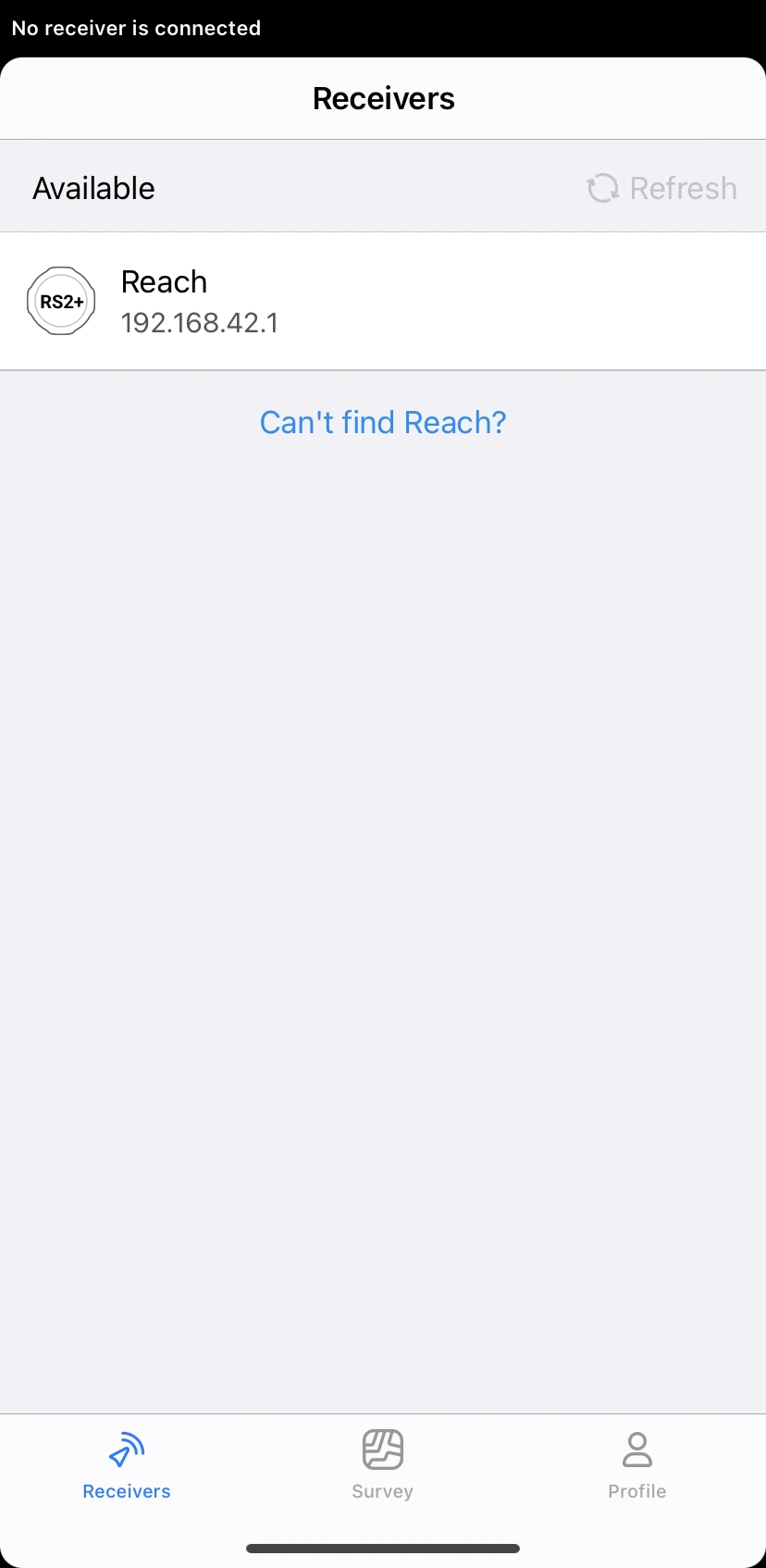
-
Pulsa el botón Configurar Reach para abrir el Actualizador para el proceso de configuración posterior.
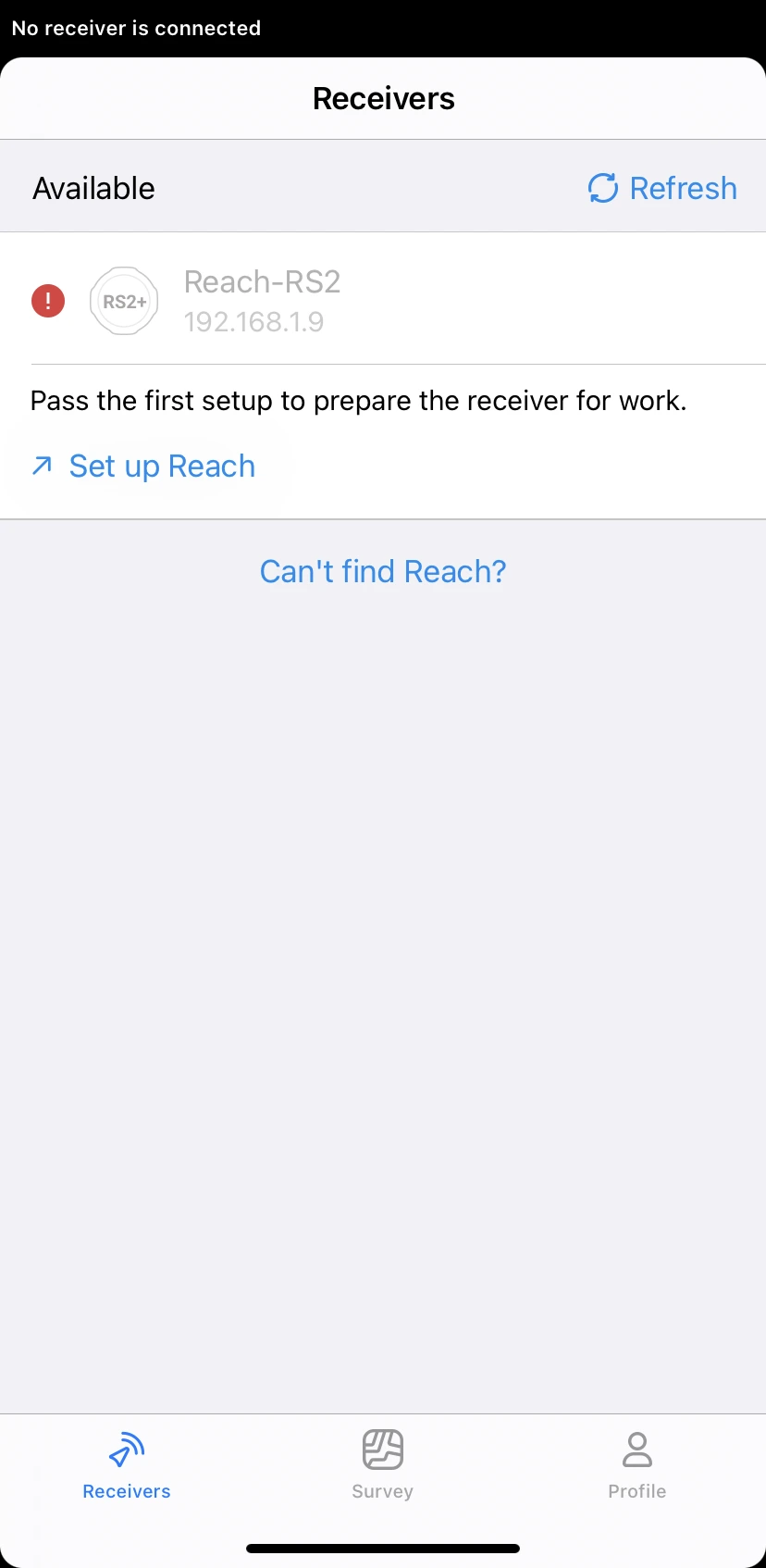
-
Nombre a su Reach y aplique los cambios.
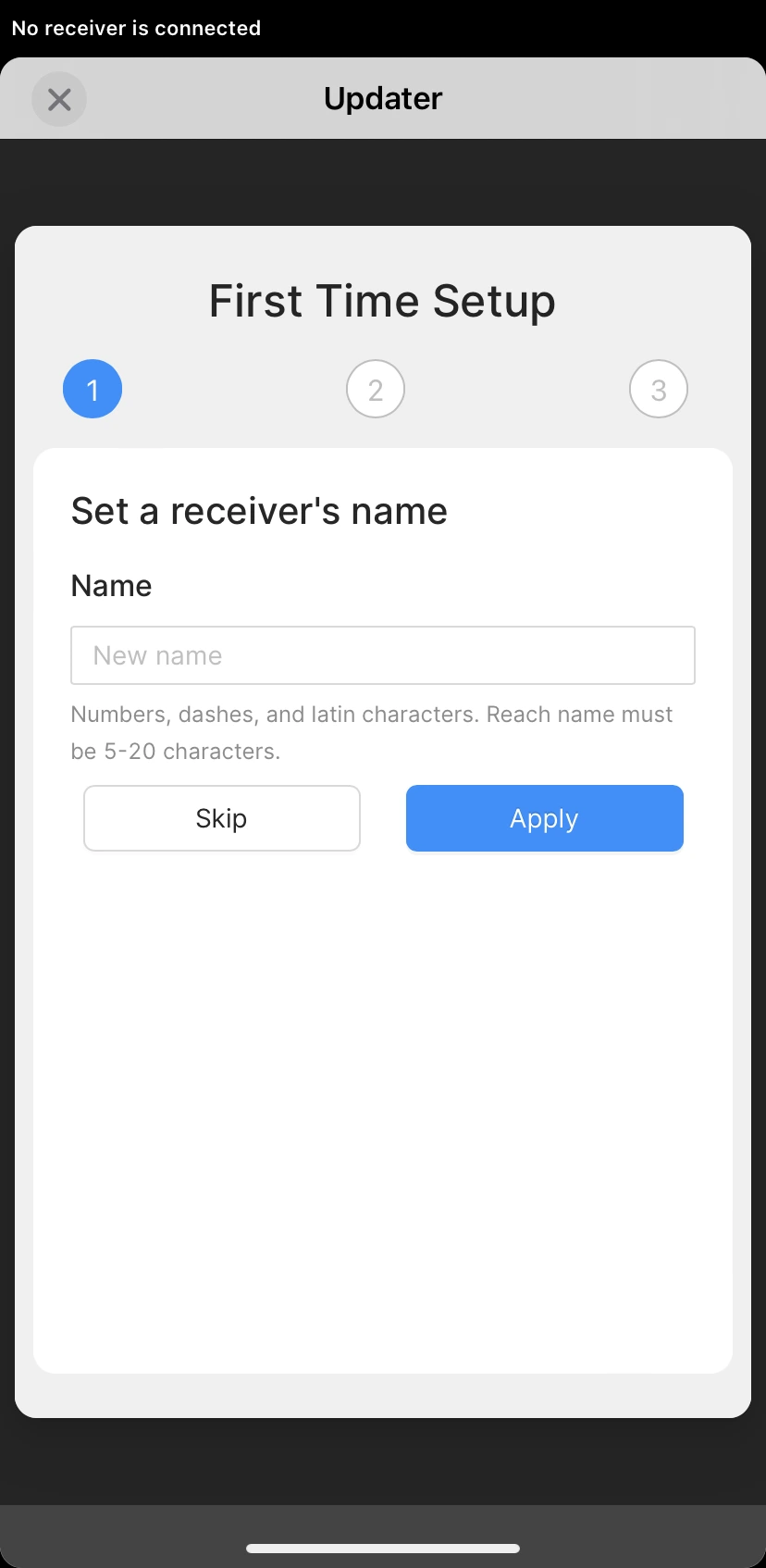
-
Seleccione su red Wi-Fi de la lista de redes disponibles.
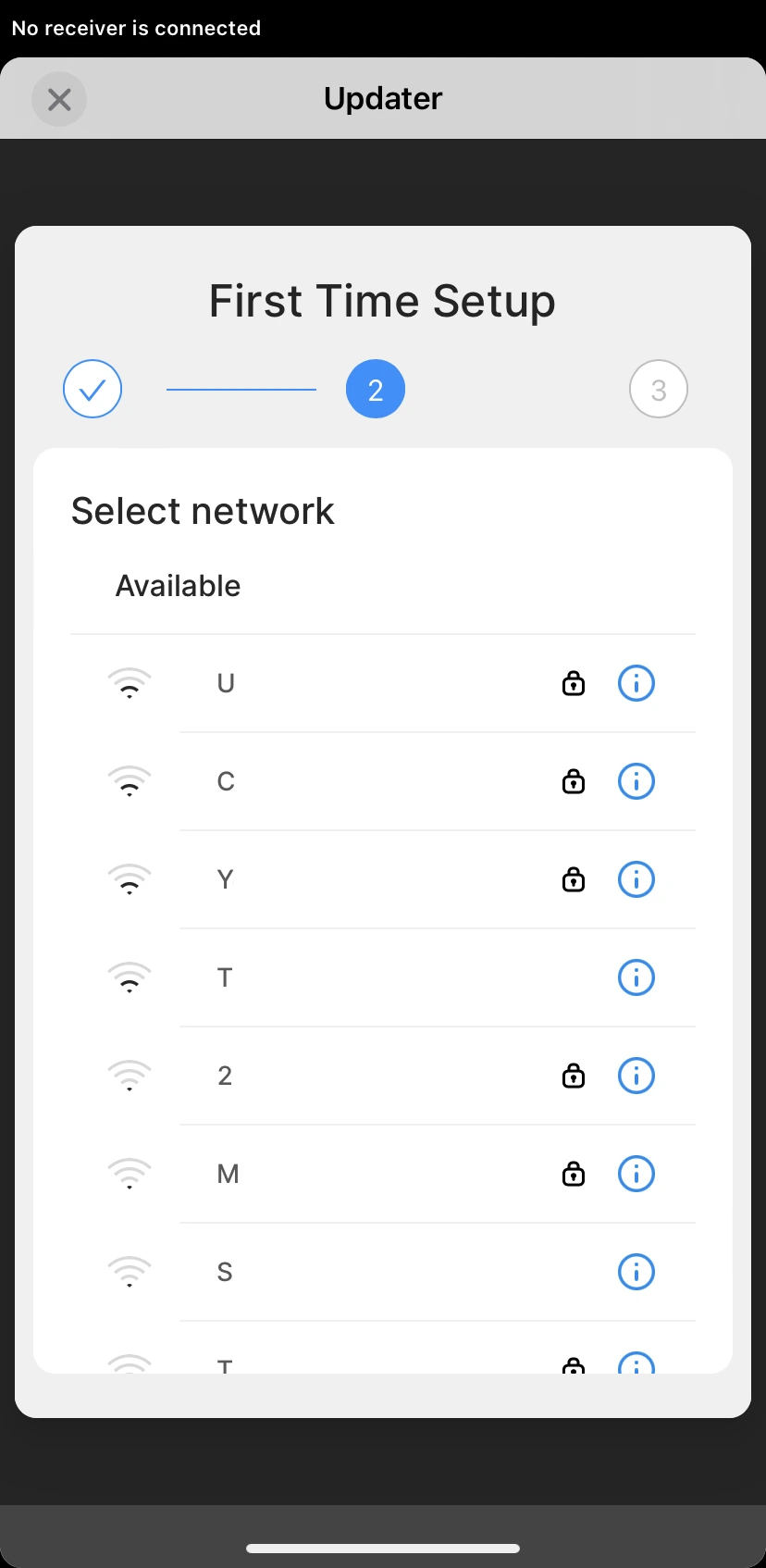
-
Introduzca la contraseña y pulse Conectar.
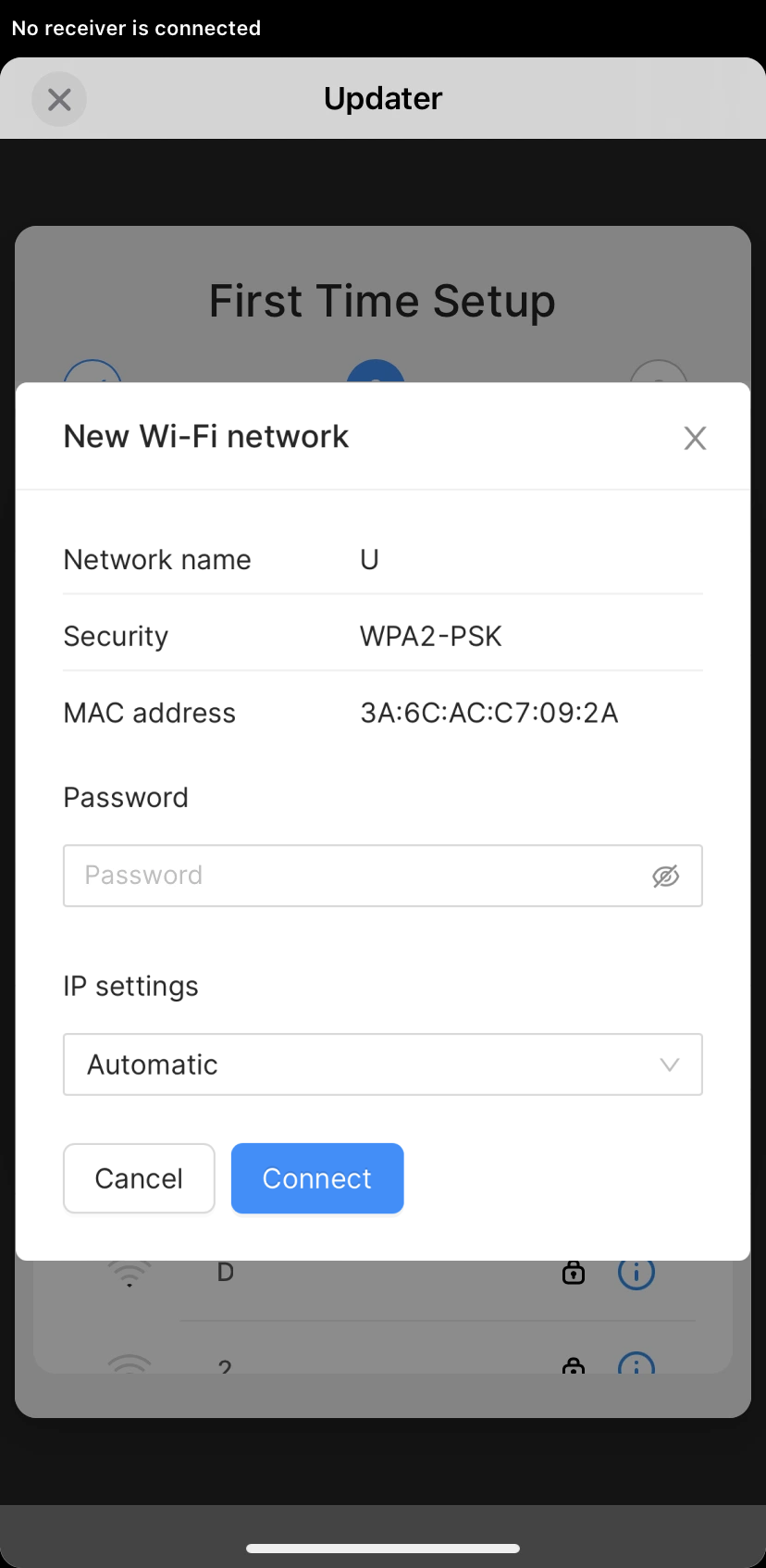
El Reach RS2/RS2+ dejará de emitir Wi-Fi y se conectará a tu red. El LED de red parpadeará rápidamente mientras busca redes. Una vez que Reach se conecte a Wi-Fi, el LED de red se iluminará en azul fijo.
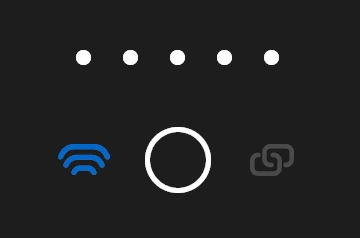
Cuando se establezca la conexión de Reach con la red Wi-Fi, podrá conectarse a su unidad mediante Emlid Flow:
-
Conecte su smartphone o tableta a la misma red Wi-Fi.
-
Abra la aplicación Emlid Flow.
-
Elija su Reach en la lista de dispositivos disponibles.
noteSi solo hay un receptor, la aplicación intentará conectarse automáticamente a este Reach.
tipSi tu dispositivo no se conecta a una red Wi-Fi, volverá a pasar al modo de punto de acceso. En ese caso, repita los pasos y vuelva a comprobar el nombre de red y la contraseña.
Actualización del firmware del Reach
Tras conectarse al Reach RS2/RS2+, la aplicación buscará las actualizaciones de firmware disponibles. Siga los pasos que se indican a continuación para obtener la última actualización:
-
Espere a que Emlid Flow busque la última actualización. Si hay una actualización disponible, se iniciará el proceso de actualización.
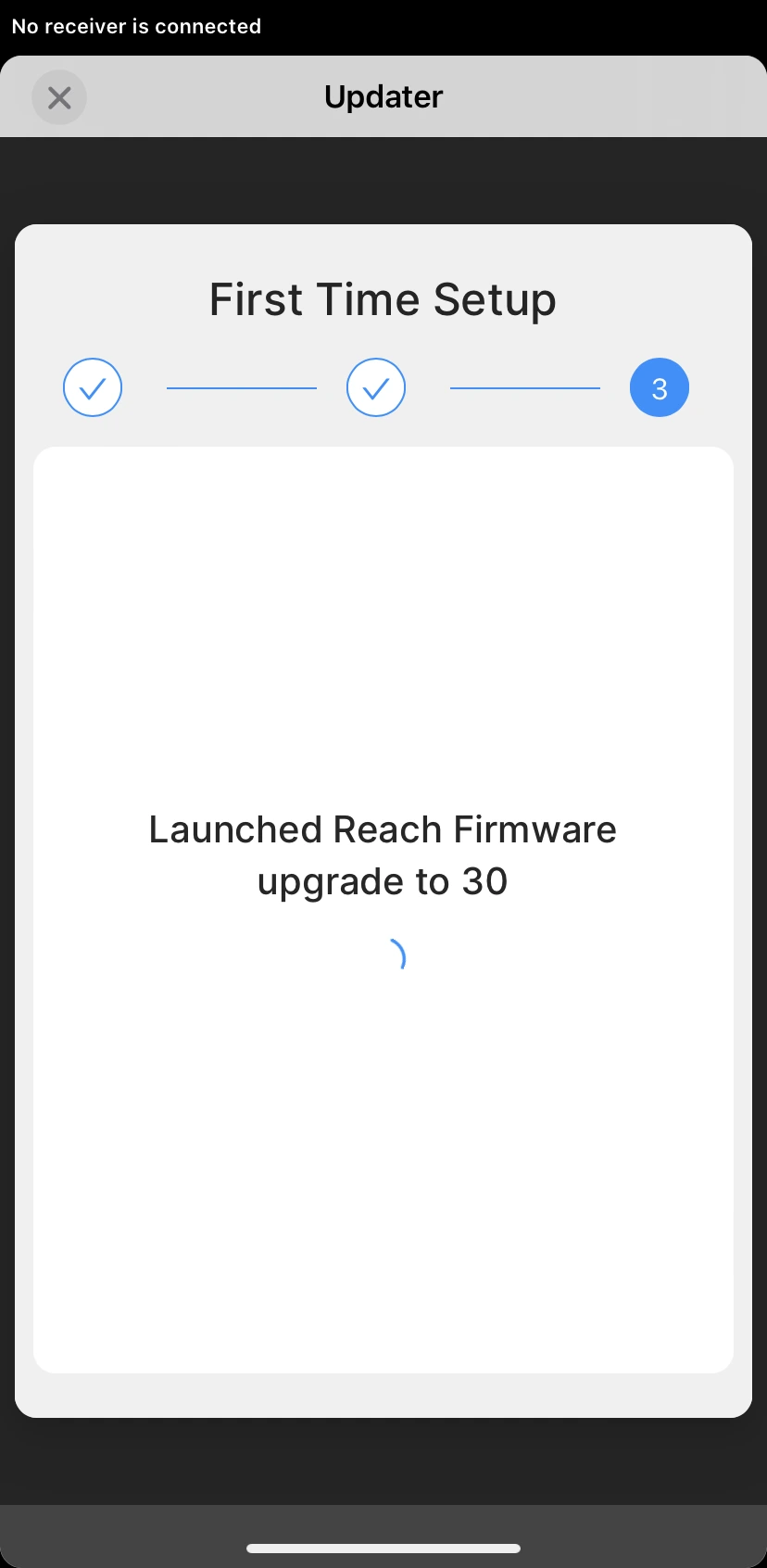
noteEl proceso puede durar unos minutos.
-
Cuando la actualización se haya completado, espera hasta que su Reach se reinicie.
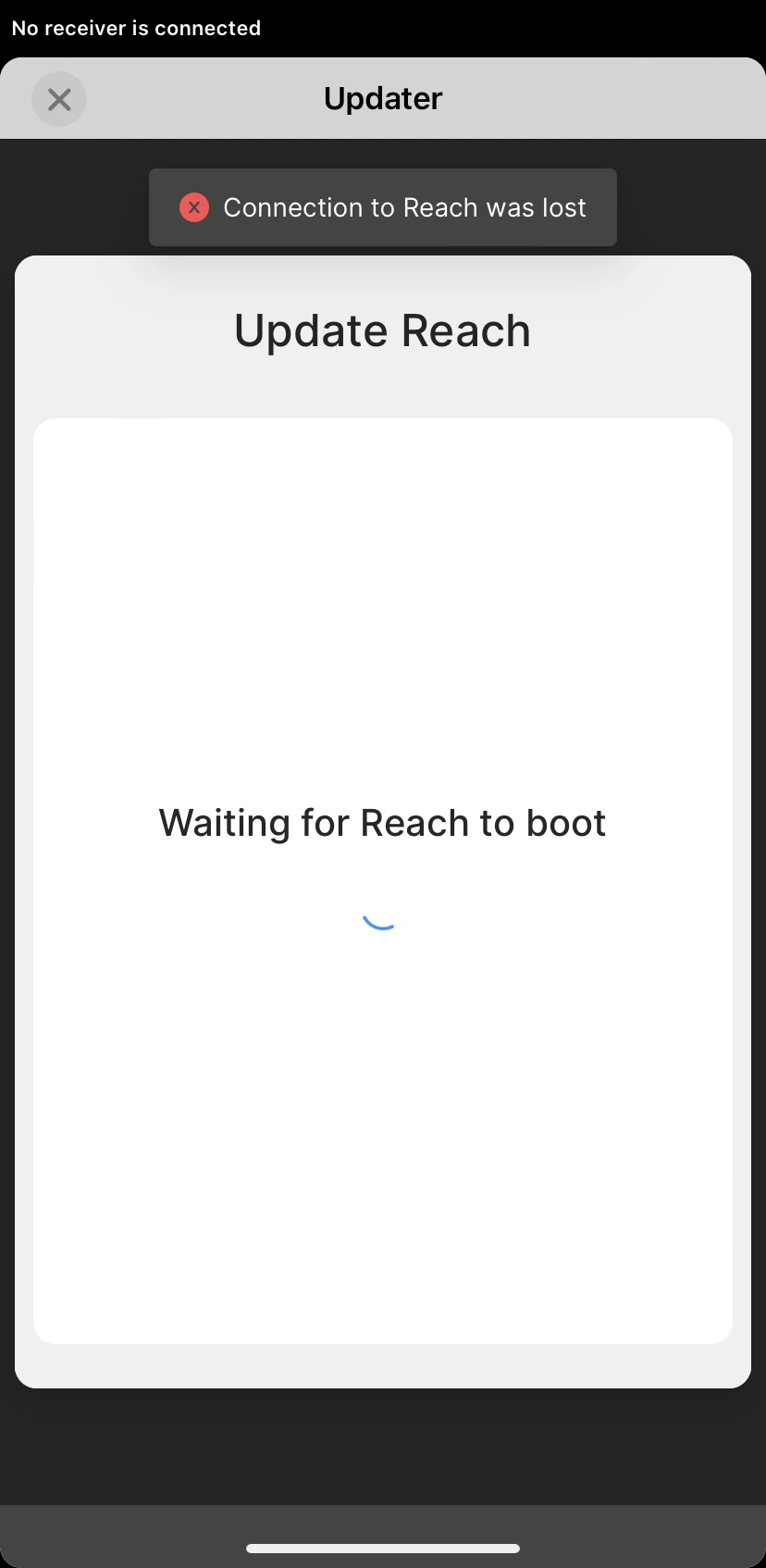
-
Espera a que el LED de red deje de parpadear, lo que indica que el Reach RS2/RS2+ se ha unido de nuevo a tu red Wi-Fi. Cierre la página Actualizador.
-
Actualice la lista de dispositivos disponibles.
-
Elija su Reach en la lista de dispositivos disponibles.
noteSi solo hay un receptor, la aplicación intentará conectarse automáticamente a este Reach.
Su Reach RS2/RS2+ está listo para funcionar. Haga lo mismo con todas las demás unidades.


